Si vous appréciez uTorrent mais que vous souhaitez éviter l’utilisation de Wine pour le faire fonctionner sous Linux, une alternative existe. En effet, uTorrent propose une version « serveur » pour Linux, permettant de configurer un serveur uTorrent sur votre système, sans nécessiter Wine.
Le serveur uTorrent fonctionne de manière similaire à d’autres outils de gestion de torrents sous Linux. Il permet d’ajouter des torrents à partir de n’importe quel ordinateur du réseau via une interface web.
Installation du serveur uTorrent
L’application serveur uTorrent est compatible avec Linux, bien que les téléchargements officiels soient principalement destinés aux systèmes Debian/Ubuntu. Si vous envisagez d’utiliser un serveur uTorrent sous Linux, il est préférable de choisir Ubuntu Server ou de configurer un serveur Debian, car il ne semble pas y avoir de plans pour les distributions basées sur Redhat telles que CentOS/Suse Enterprise, Fedora Server, Rhel, etc.
Note : Si vous avez absolument besoin d’un serveur uTorrent sur votre système Redhat Linux, tentez quand même de l’installer. Bien que le site web indique une compatibilité avec « Debian », il s’agit simplement d’une archive Tar.
Pour récupérer le serveur uTorrent, commencez par utiliser l’outil de téléchargement wget. Ouvrez un terminal et téléchargez la version la plus récente du logiciel serveur.
Ubuntu
wget https://download-hr.utorrent.com/track/beta/endpoint/utserver/os/linux-x64-ubuntu-13-04 -O utserver-ubuntu-64bit.tar.gz
ou
wget https://download-hr.utorrent.com/track/beta/endpoint/utserver/os/linux-i386-ubuntu-13-04 -O utserver-ubuntu-32bit.tar.gz
Debian
wget https://download-hr.utorrent.com/track/beta/endpoint/utserver/os/linux-x64-debian-7-0 -O utserver-debian-64bit.tar.gz
ou
wget https://download-hr.utorrent.com/track/beta/endpoint/utserver/os/linux-i386-debian-7-0 -O utserver-debian-32bit.tar.gz
Extrayez le contenu de l’archive dans le répertoire /opt/ sur le système de fichiers de votre serveur.
sudo mkdir -p /opt/utorrent-server/
sudo tar -zxvf utserver-ubuntu-*.tar.gz -C /opt/utorrent-server/ --strip=1
ou
sudo tar -zxvf utserver-debian-*.tar.gz -C /opt/utorrent-server/ --strip=1
Cette version du serveur uTorrent est conçue pour Ubuntu 13.04 et Debian 7. Cependant, elle fonctionne aussi avec des versions plus récentes comme Ubuntu Server 18.04 et Debian 9. Pour cela, vous devrez installer quelques éléments, notamment la bibliothèque LibSSL 1.0. Dans un terminal, saisissez les commandes suivantes pour lancer l’installation :
sudo apt install libssl1.0.0 libssl-dev
Ou pour les utilisateurs Debian :
sudo apt-get install libssl1.0.0 libssl-dev
Configuration d’uTorrent
Le téléchargement du serveur uTorrent pour Linux comprend plusieurs éléments, dont le logiciel serveur principal, essentiel pour le fonctionnement de l’application. En plus du binaire du serveur, une interface utilisateur Web est également présente et doit être configurée. Pour cela, il suffit d’extraire certains fichiers dans un répertoire. Dans un terminal, utilisez la commande cd pour accéder au nouveau répertoire /opt/utorrent-server/ sur votre serveur. Ensuite, obtenez les droits root pour démarrer le processus d’extraction.
cd /opt/utorrent-server/ sudo -s
Le package uTorrent contient une autre archive qui doit être extraite. Pour l’extraire, utilisez la commande unzip.
unzip webui.zip
Démarrage du serveur uTorrent
Une fois l’application uTorrent Server correctement configurée, il est temps de la démarrer. Ouvrez un terminal et utilisez la commande CD pour vous déplacer dans le répertoire du serveur uTorrent.
cd /opt/utorrent-server/
Dans ce répertoire, utilisez la commande chmod pour modifier les autorisations de l’application serveur et la rendre « exécutable ». Il est essentiel de modifier les autorisations de ce fichier, sinon le serveur ne démarrera pas.
sudo chmod +x utserver
Maintenant que les autorisations sont correctement configurées, le serveur uTorrent est prêt à être lancé. Dans le terminal, exécutez le fichier utserver.
sudo ./utserver
Exécution du serveur uTorrent en arrière-plan
Le serveur uTorrent est en cours d’exécution, mais il n’a pas de script pour démarrer automatiquement. Par conséquent, l’administrateur devra exécuter manuellement la commande utserver et garder un terminal ouvert.
Heureusement, il est possible de configurer le serveur uTorrent pour qu’il s’exécute en arrière-plan à l’aide d’un script simple. Pour configurer ce script, ouvrez un terminal et suivez les instructions ci-dessous.
Tout d’abord, ajoutez le Shebang au script de démarrage automatique. L’ajout d’un Shebang permet à Bash et au terminal de comprendre comment interpréter le script lors de son exécution.
sudo touch /opt/utorrent-server/utorrent-start sudo -s echo '#!/bin/bash' >> /opt/utorrent-server/utorrent-start echo '' >> /opt/utorrent-server/utorrent-start
Utilisez la commande echo pour ajouter la commande de démarrage automatique au script de démarrage.
sudo -s echo 'cd /opt/utorrent-server/' >> /opt/utorrent-server/utorrent-start echo '' >> /opt/utorrent-server/utorrent-start echo './utserver &>/dev/null &' >> /opt/utorrent-server/utorrent-start
Mettez à jour les autorisations du script et déplacez-le à l’endroit approprié.
sudo chmod +x /opt/utorrent-server/utorrent-start sudo mv /opt/utorrent-server/utorrent-start /usr/bin
Pour exécuter le serveur uTorrent, saisissez la commande suivante :
sudo utorrent-start
Accéder au serveur uTorrent
L’installation est terminée ! Il est maintenant temps d’accéder au serveur. Ouvrez un nouvel onglet de navigateur sur votre ordinateur Linux et visitez l’URL suivante :
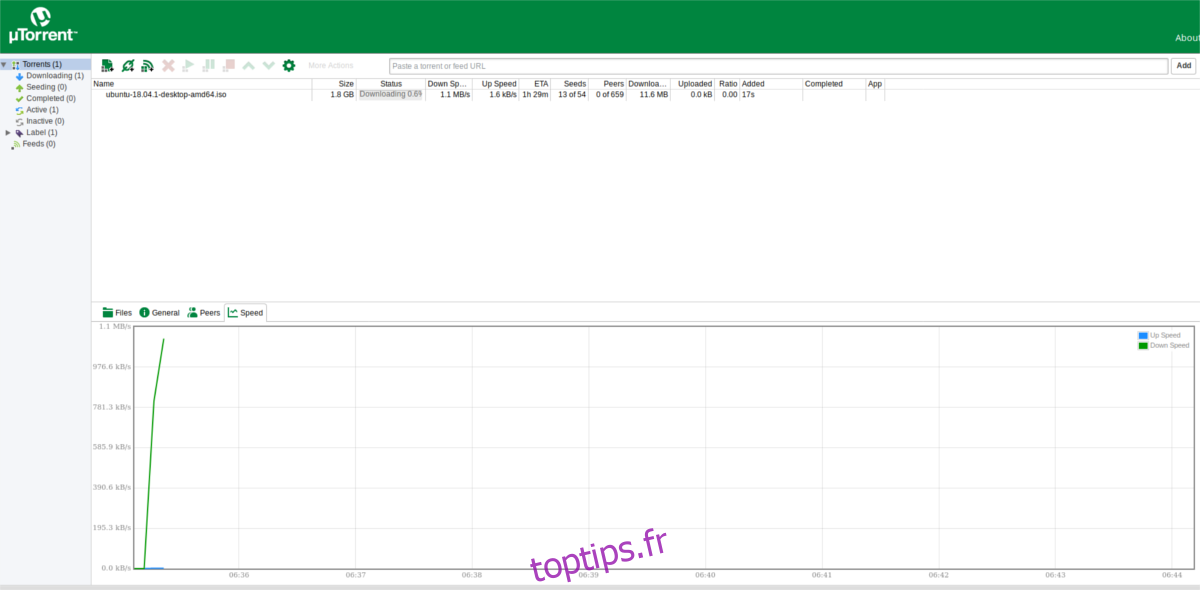
Note : Saisissez « admin » dans le champ « Nom d’utilisateur » et laissez le champ « Mot de passe » vide pour vous connecter.
https://ip-address-of-server-pc:8080/gui/web/index.html
Vous utilisez le serveur uTorrent sur votre ordinateur Ubuntu/Debian ? Ouvrez un navigateur web et saisissez plutôt cette URL :
https://localhost:8080/gui/web/index.html